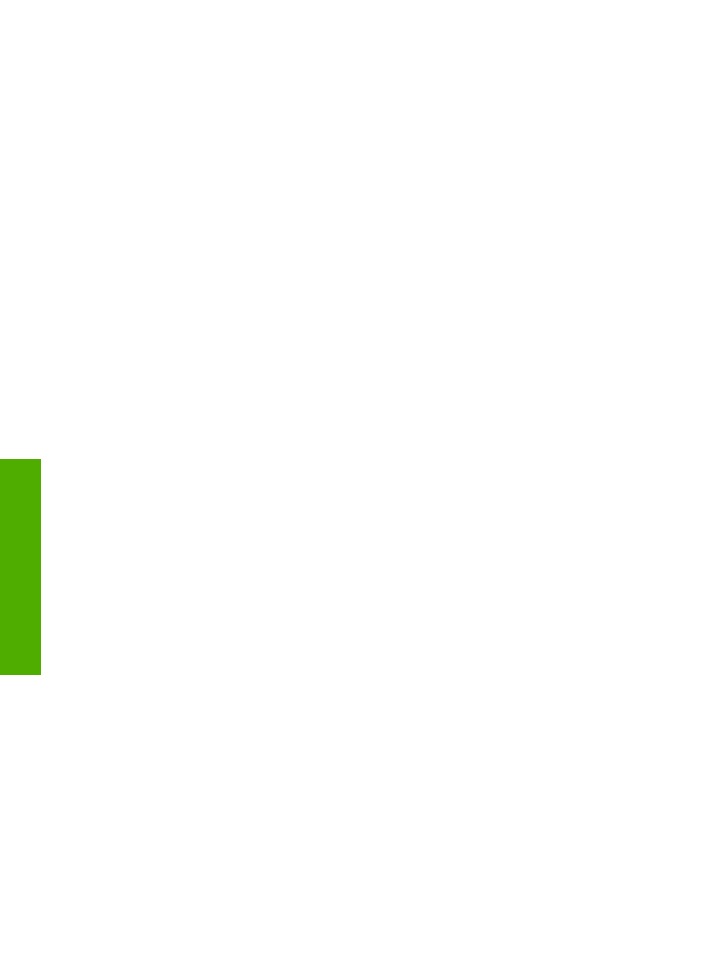
Odstraňování problémů s nastavením hardwaru
Tuto část použijte pro vyřešení problémů při nastavování hardwaru zařízení HP All-in-
One.
HP All-in-One se nezapíná
Řešení
Zkontrolujte, zda je napájecí kabel na obou koncích pevně připojen a
počkejte několik sekund, než se zařízení HP All-in-One zapne. Pokud se jedná o
první zapnutí zařízení HP All-in-One, spuštění může v tomto případě vyžadovat až
jednu minutu. Pokud je zařízení HP All-in-One připojeno k prodlužovacímu kabelu
s vypínačem, ujistěte se, že je vypínač na kabelu zapnutý.
Kapitola 11
80
HP Officejet 5600 All-in-One series
Ř
ešení
problém
ů
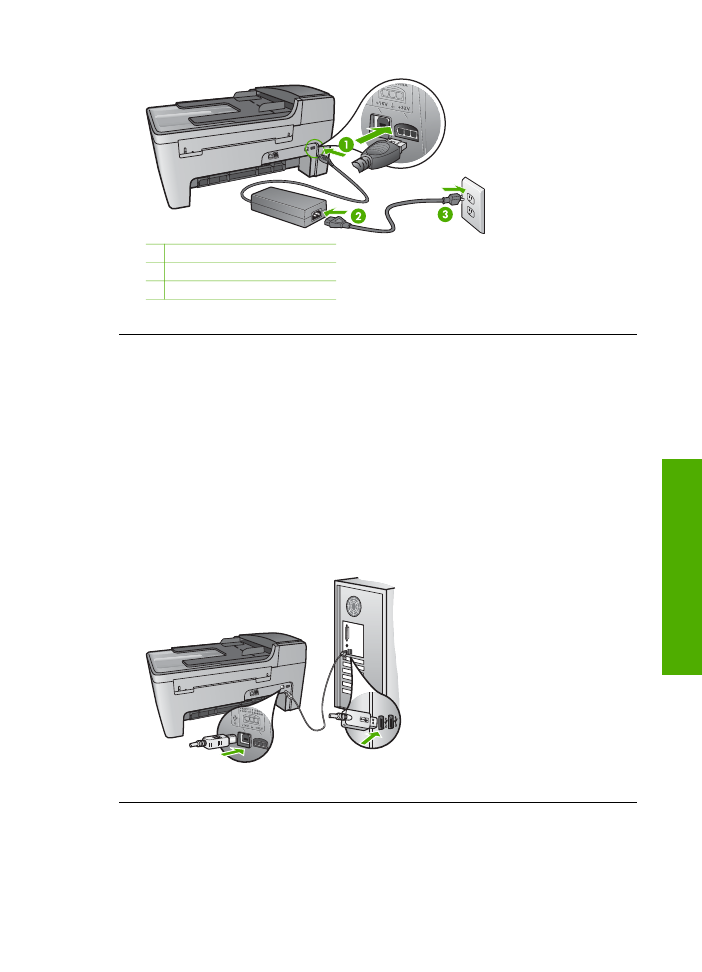
1 Připojení ke zdroji napájení
2 Síťový adaptér
3 Uzemněná elektrická zásuvka
Připojil/a jsem kabel USB, ale mám problémy s použitím zařízení HP All-in-One se
svým počítačem
Řešení
Nejprve je nutné instalovat software dodaný se zařízením HP All-in-One
a až pak připojit kabel USB. Během instalace nepřipojujte kabel USB, dokud k tomu
nebudete vyzváni pokynem dialogového okna. Připojení kabelu USB před touto
výzvu způsobí chybu.
Po instalaci softwaru je připojení počítače k zařízení HP All-in-One pomocí kabelu
USB bez problémů. Jednoduše zapojte jeden konec kabelu USB do zadní části
počítače a druhý konec do zadní části zařízení HP All-in-One. Můžete použít
libovolný port USB v zadní části počítače. Další informace naleznete v tématu
Řešení běžných problémů při instalaci
.
Na displeji ovládacího panelu se zobrazila zpráva, která požaduje připevnění
překryvného segmentu ovládacího panelu
Řešení
To může znamenat, že překryvný segment ovládacího panelu není
připevněn nebo je připevněn nesprávně. Vyrovnejte překryvný segment ovládacího
Uživatelská příručka
81
Ř
ešení
problém
ů
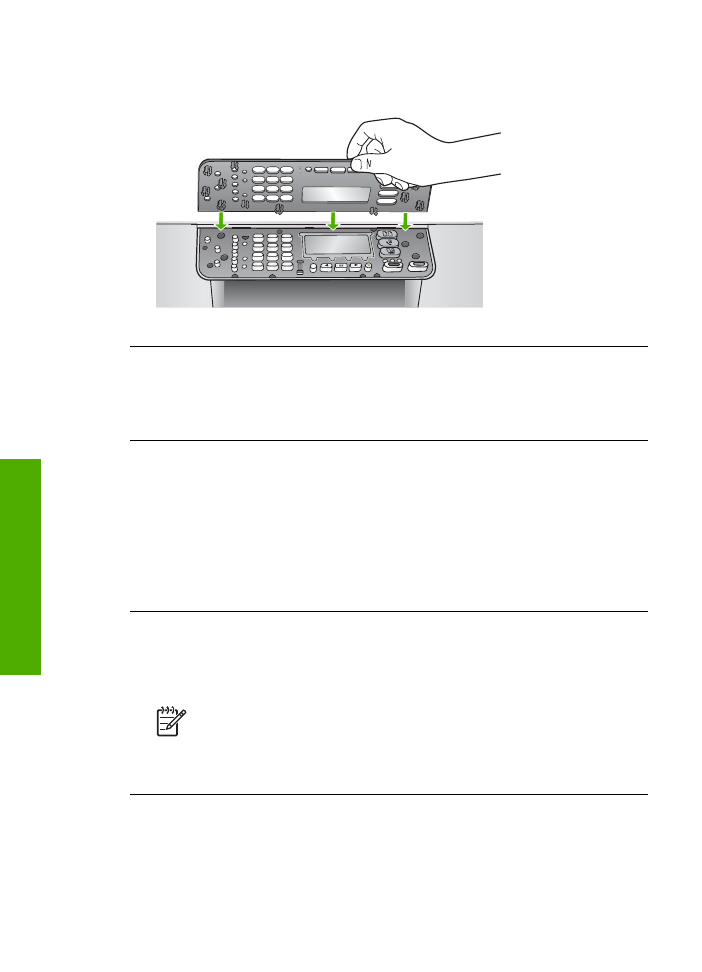
panelu s tlačítky na horní straně zařízení HP All-in-One a pevně jej zaklapněte na
místo.
Na displeji ovládacího panelu se zobrazuje nesprávný jazyk.
Řešení
Nastavení jazyka můžete kdykoli změnit v
nabídce Nastavení
. Další
informace naleznete v tématu
Nastavení jazyka a země/oblasti
.
V nabídkách displeje ovládacího panelu se zobrazují nesprávné míry.
Řešení
Zřejmě jste při nastavení zařízení HP All-in-One vybrali nesprávnou
zemi nebo oblast. Vybraná země nebo oblast určuje formáty papíru zobrazované
na displeji ovládacího panelu.
Pokud chcete změnit nastavení země/oblasti, je nutné změnit nastavení jazyka.
Nastavení jazyka můžete kdykoli změnit v
nabídce Nastavení
. Další informace
naleznete v tématu
Nastavení jazyka a země/oblasti
.
Na displeji ovládacího panelu se zobrazila výzva k zarovnání tiskových kazet.
Řešení
Zařízení HP All-in-One zobrazí pokyn k zarovnání kazet po každé
instalaci nové tiskové kazety. Další informace uvádí část
Zarovnejte tiskové kazety
.
Poznámka
Pokud vyjmete a znovu instalujete tutéž tiskovou kazetu,
zařízení HP All-in-One nebude požadovat zarovnání tiskových kazet.
Zařízení HP All-in-One si zapamatuje hodnoty zarovnání pro danou tiskovou
kazetu, takže ji nebudete muset opakovaně zarovnávat.
Na displeji ovládacího panelu se zobrazila zpráva, že při zarovnání tiskových
kazet došlo k chybě.
Příčina
Do vstupního zásobníku je vložen nesprávný typ papíru, například
barevný papír, potištěný papír nebo určitý typ recyklovaného papíru.
Kapitola 11
82
HP Officejet 5600 All-in-One series
Ř
ešení
problém
ů
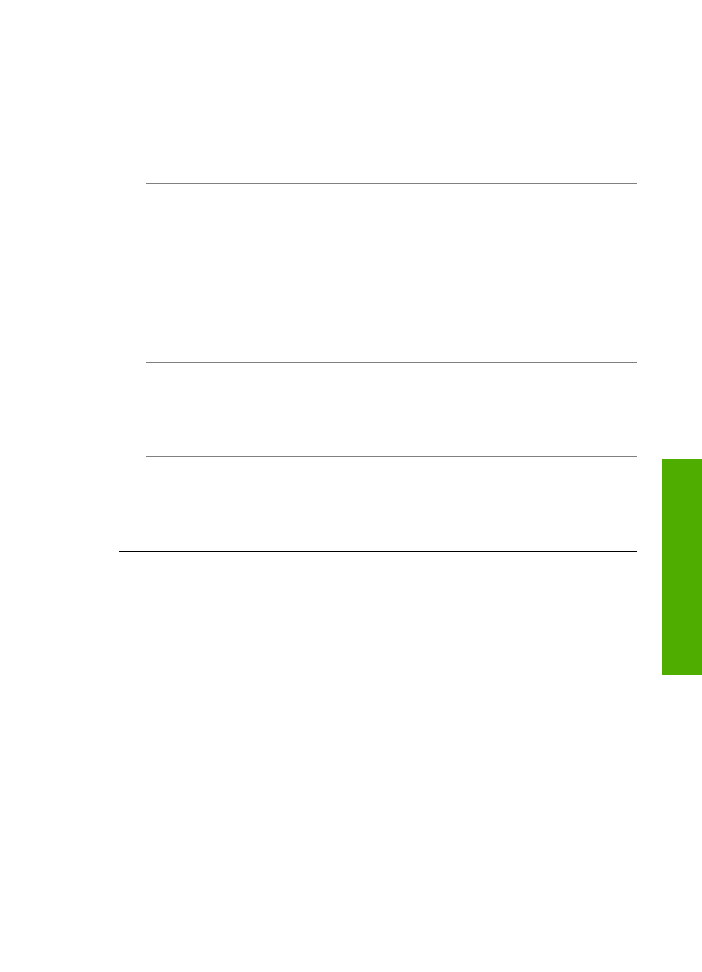
Řešení
Do vstupního zásobníku vložte čistý bílý papír formátu Letter nebo A4 a
pokus o zarovnání zopakujte.
Jestliže zarovnání znovu skončilo neúspěšně, může být vadný senzor nebo tisková
kazeta. Kontaktujte Technickou podporu společnosti HP. Přejít na
www.hp.com/
support
. Pokud se zobrazí výzva, zvolte zemi/oblast a potom klepnutím na položku
Kontaktujte HP
získejte informace o technické podpoře.
Příčina
Tiskové kazety jsou chráněny páskou.
Řešení
Zkontrolujte všechny tiskové kazety. Pokud jsou inkoustové trysky
chráněny páskou, opatrně ji odstraňte pomocí růžového vytahovacího poutka.
Nedotýkejte se inkoustových trysek ani měděně zbarvených kontaktů.
Vraťte tiskové kazety na místo a zkontrolujte, zda jsou řádně usazeny a
zabezpečeny.
Bližší informace o instalaci tiskových kazet naleznete v tématu
Práce s tiskovými
kazetami
.
Příčina
Kontakty na tiskové kazetě se nedotýkají kontaktů na držáku tiskových
kazet.
Řešení
Vyjměte a znovu vložte tiskové kazety. Zkontrolujte, zda jsou tiskové
kazety řádně usazeny a zajištěny.
Příčina
Vadná tisková kazeta nebo senzor.
Řešení
Kontaktujte Technickou podporu společnosti HP. Přejít na
www.hp.com/support
. Pokud se zobrazí výzva, zvolte zemi/oblast a potom
klepnutím na položku
Kontaktujte HP
získejte informace o technické podpoře.
Zařízení HP All-in-One netiskne
Řešení
Pokud zařízení HP All-in-One a počítač nekomunikují, zkuste následující
řešení:
●
Zkontrolujte, zda není tisková fronta zařízení HP All-in-One pozastavena
(operační systémy Windows) nebo zastavena (počítače Macintosh). Pokud
ano, pokračujte v tisku volbou odpovídajícího nastavení. Další informace o
přístupu k tiskové frontě uvádí dokumentace dodaná s operačním systémem
nainstalovaným v počítači.
●
Zkontrolujte kabel USB. Pokud používáte starší kabel, nemusí správně
fungovat. Připojením kabelu USB k jinému zařízení zkuste zjistit, zda funguje.
Pokud se setkáte s problémy, USB kabel bude nutné vyměnit. Zkontrolujte
také, zda není kabel delší než 3 metry.
●
Zkontrolujte, zda je počítač připraven pro použití sběrnice USB. U některých
operačních systémů, jako jsou Windows 95 a Windows NT, není k dispozici
podpora připojení kabelem USB. Prostudujte si dokumentaci k operačnímu
systému, kde jsou uvedeny další informace.
●
Zkontrolujte připojení mezi zařízením HP All-in-One a počítačem. Zkontrolujte,
zda je kabel USB správně zapojen do portu USB na zadní straně zařízení
Uživatelská příručka
83
Ř
ešení
problém
ů
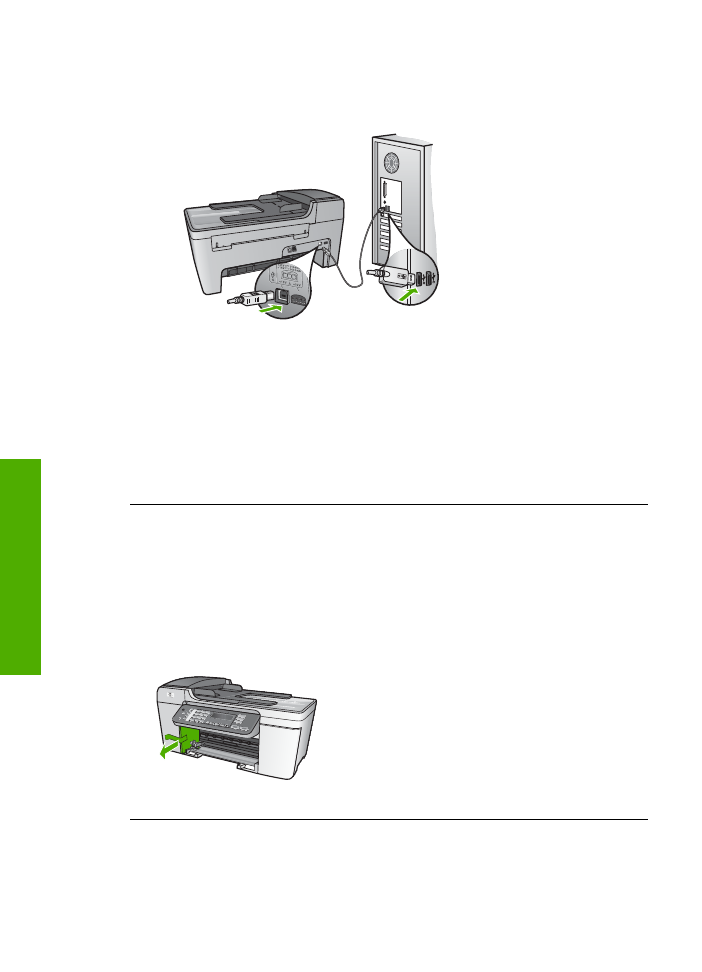
HP All-in-One. Zkontrolujte, zda je druhý konec kabelu USB zapojen do portu
USB v počítači. Po správném připojení kabelu vypněte a znovu zapněte
zařízení HP All-in-One.
●
Zkontrolujte ostatní tiskárny a skenery. Od počítače bude možná třeba odpojit
starší produkty.
●
Po kontrole připojení zkuste restartovat počítač. Vypněte zařízení HP All-in-
One a znovu je zapněte.
●
V případě potřeby odeberte a pak znovu nainstalujte software
HP Image Zone
.
Další informace uvádí část
Odinstalace a opětovná instalace softwaru
.
Další informace o nastavení zařízení HP All-in-One a jeho připojení k počítači jsou
uvedeny v Průvodci nastavením, dodaném spolu se zařízením HP All-in-One.
Na displeji ovládacího panelu se zobrazila zpráva o uvíznutém papíru nebo
zablokovaném držáku tiskových kazet.
Řešení
Pokud se na displeji ovládacího panelu zobrazí zpráva o uvíznutí papíru
nebo zablokování držáku, důvodem může být balicí materiál, který zůstal uvnitř
zařízení HP All-in-One. Prohlédněte vnitřek tiskárny, včetně dvířek pro přístup
k držáku tiskových kazet. Je možné, že na levé straně zařízení HP All-in-One bude
umístěna pojistka pro přepravu. Tuto pojistku pro přepravu vytáhněte a zahoďte.
Kapitola 11
84
HP Officejet 5600 All-in-One series
Ř
ešení
problém
ů